Telepítése windose 7 egy netbook egy bottal lépésről lépésre útmutató
Okokat, amelyek miatt a felhasználó a vágy, hogy telepíteni a Windows 7 egy netbook c bot, olyan sok. Lehet, hogy hiányzik a hardveres képességek, és a teljes összeomlás az előre telepített, és a vágy, hogy lecserélje a Windows XP, stb Telepítése windose 7 egy flash meghajtót a netbook lényegében nem különbözik telepítése OS rendszeres laptop vagy asztali számítógép, de vannak olyan jellemzők, és úgy véljük, ezeket a szakaszban.
A fő nehézség a telepített operációs rendszer egy netbook hiánya miatt meghajtót. Megoldja ezt a problémát telepítésével egy hálózathoz, akár merevlemez klónozó telepített operációs rendszertől a netbook merevlemezt, vagy csatlakoztassa egy külső meghajtó DVD, amelyet fel lehet használni, mint egy boot, vagy telepítse az operációs rendszer egy USB-meghajtót. Az utolsó lehetőség a legelterjedtebb, mivel a költségek a botot, és erőfeszítés minimális.
Indítsa el a telepítést egy USB-meghajtót windose 7 egy netbook ki kell választania a build az operációs rendszer. Itt van 2 különböző változatai a helyzet:
- Loading eredeti OS képet a honlapon;
- loading hivatalos kiadványok özön és fájlcserélő hálózatokon.
Az első lehetőség a legelőnyösebb azoknak, akik szeretnék, hogy egy stabil rendszer, amelyben semmi sem előre telepítve van, és nem vágja. A második lehetőség, természetesen megvannak a maga előnyei: a képesség, hogy válasszon egy könnyebb építeni, könnyű aktiválás jelenlétében előzetes beállítások a teljesítmény javítása érdekében, stb A legfontosabb dolog a választás a szerelvény nem folytatja a szépség, és a fejlett funkcionalitás, könnyű összeszerelés, és válassza ki veszi a flash meghajtó nem több mint 2-3 GB. A legtöbb netbook előnyös telepíteni a 32 bites verziót az operációs rendszer.
Felkészülés a telepítésre vaku
A legstabilabb, és legegyszerűbb módja annak, hogy hozzon létre egy bootolható USB-meghajtó használata a Windows 7 USB / DVD Download Tool. A választás a szoftver elsősorban annak a ténynek köszönhető, hogy elengedje a Microsoft, hanem egy harmadik fél szoftvergyártó. Ezért telepítési hibák merülnek fel problémák. A letöltés után megy a bárban a webböngésző letöltések (a Yandex Browser történik megnyomásával «Ctrl + J»), kattintson a „Show Folder”, megtalálja a helyét a fájl, hogy az egér jobb gombjával a «Windows7-USB-DVD-tool fájlt. exe »elhúzódott a legördülő menüpont»Futtatás rendszergazdaként«, és kövesse egyszerű típusú sok alkalmazás win-telepítési lépéseket.
A telepítés után fut Windows7-USB-DVD-tool, a "Start" menü. Ezután látjuk a négy lépéseket, hogy létrehozzon egy bootolható flash drive - a választás a Windows 7. kép helyét nem vesztegeti az idejét a gomb «Tallózás», azonnal helyezze az utat, hogy a file: Clip «Shift» csinálni egy jobb klikk a fájlra az ISO- az OS képet, válassza ki a „Copy path”, helyezze ezt az információt a forrás fájl sor az egyik ablakban Windows7-USB-DVD-eszköz. Ezután kattints a «Tovább», és hozzon létre egy bootolható USB flash meghajtót. Az interfész a program és tinktúrák annyira egyszerű, hogy nem kell minden nehézség nélkül.
Miután létrehozott egy bootolható USB meghajtót lépéssel a vezetők és a víruskereső szoftver. Persze, néhány vezető akkor töltse le és telepítse az új operációs rendszer, de a hálózat vezető és ingyenes víruskereső változata a legjobb, ha előre kidolgozzák. Ennek eredményeként, akkor kell egy bootolható flash meghajtó hálózati illesztőprogramok és Antivirus.
Hogyan, hogy a netbook a boot egy flash meghajtót? Ez a probléma nem kétséges körében tapasztalt felhasználók, és néhány újonnan, ő is csonkja. Tény, hogy nincs semmi természetfeletti, csak be kell, hogy töltse ki a Bios merevlemez nem az első a listán a letöltési prioritás, és a flash-meghajtót. Ehhez indítsa újra a számítógépet, és tartsa lenyomva az F2 billentyűt (ez a kulcs befolyásolhatják a modell a netbook). Miután Bios lesz egy menü, ahol meg kell találni a boot lapot. Paramétereinek változtatásával ennek almenü eléréséhez ezt az állapotot a boot eszközök, melyik lesz az első a boot flash meghajtó, 2 - merevlemez, 3 - hálózati terhelés, stb Ezután válassza ki az al «Exit Saving Changes» nyomja meg a «igen», és nyomja meg az «Enter».
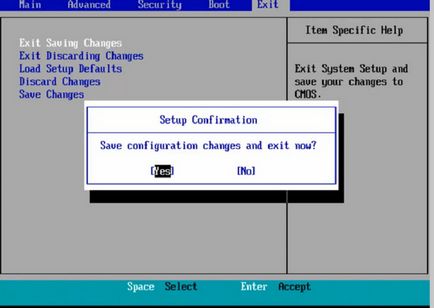
Elkezdi betölteni a botot.
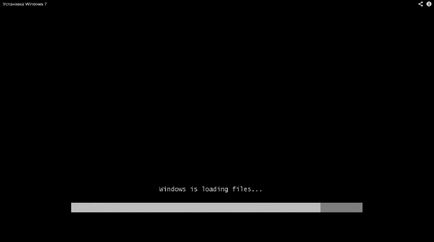
Válasszon nyelvet, az idő formátum, pénznem formátuma billentyűzetkiosztást. Mindenhol válassza az „orosz”.

Ezután kattintson az „Install” gombra.

Azt olvassuk az engedélyezés feltételeit, ha érdekel. Mi tesz egy csekket, ha meg van írva, hogy Ön leteszi a licencszerződést. Mi kattintson a „Tovább” gombra.

Válasszon egy teljes telepítés. Ha azelőtt Vista, akkor válassza az „Update”. Következő, figyelembe vesszük a telepítés a semmiből.
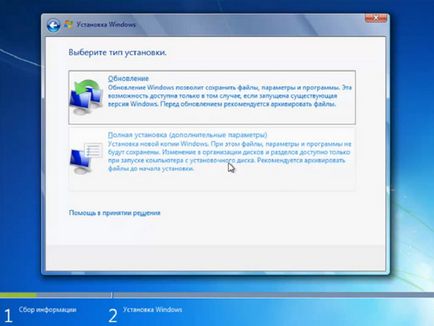
Osztozunk fizikai Fisk be több logikus. Under OS kell kiosztani legalább 20 GB. Format, és telepíteni.

Kiválasztása a megfelelő logikai partíció, majd kattintson a „Tovább” gombra.
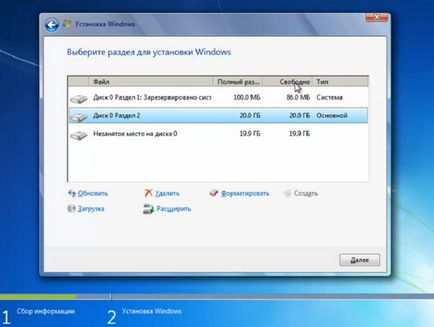
A következő lépés a telepítés - a leghosszabb folyamat.
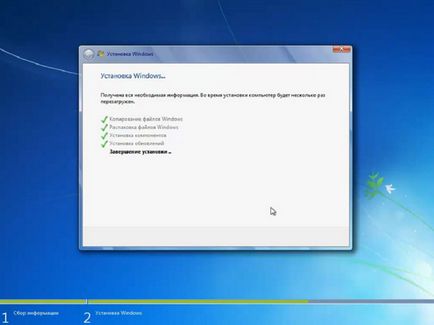
A telepítés végén, látni fogjuk, néhány ablak újraindítás az operációs rendszert, és akkor majd várni a varázsló, ahol megadhatja a nevét a számítógép és a felhasználó nevét.

Ha szükséges, írja be a jelszót, és célzást.

Add meg a termék kulcs ha van, persze, hogy van.
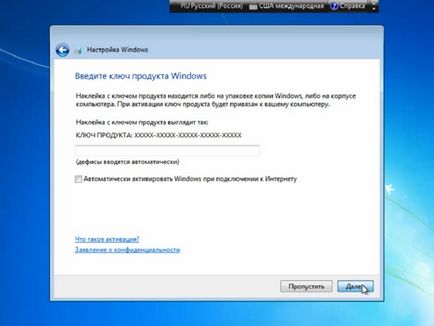
Tedd a helyes dátum és idő beállításokat.
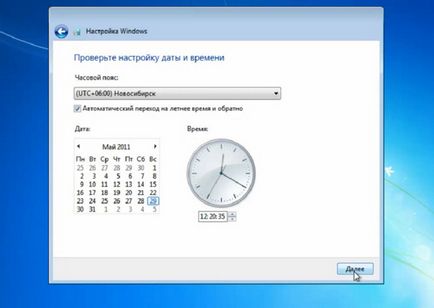
A választás a hálózati beállításokat.
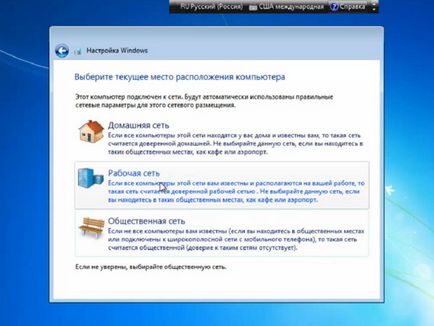

A végén mi vár készen asztali windows 7.
